Cela vous est sûrement arrivé, vous avez donné votre numéro de téléphone à quelqu'un et vous l'avez regretté. Ou tout simplement, il y a des numéros qui ne cessent de vous déranger par des appels, des messages ou des appels vidéo. Comment se débarrasser d'eux? La meilleure option consiste à bloquer un numéro de téléphone sur l'iPhone . C'est une idée de mettre fin au SPAM des opérateurs. Voici les étapes pour bloquer un nombre dans iOS.
Bloquer un numéro dans iOS signifie que vous ne pouvez plus entrer en contact avec votre iPhone via ce canal. C'est-à-dire que le système d'exploitation bloque automatiquement l'entrée de tout appel, message ou appel vidéo de ce numéro, de sorte qu'il n'apparaît même pas. Le numéro en question apparaîtra que votre numéro est occupé chaque fois qu'il essaie de vous appeler.
1. Comment bloquer un numéro de téléphone sur iPhone?
C'est un processus relativement simple pour bloquer un numéro de téléphone sur l'iPhone . Il y a plusieurs façons d'opérer qui conduisent toutes à un résultat similaire: l'impossibilité pour un certain numéro de vous appeler ou même de vous envoyer un SMS.
La première méthode nécessite d'avoir déjà enregistré le numéro indésirable dans son application de contact. Si c'est le cas, allez dans votre application "Paramètres" et sélectionnez la section "Téléphone" dans la liste. Une fois dans ce sous-paramètre, dans la section "Appels" choisissez l'option "Non bloqué" puis cliquez sur "Ajouter".
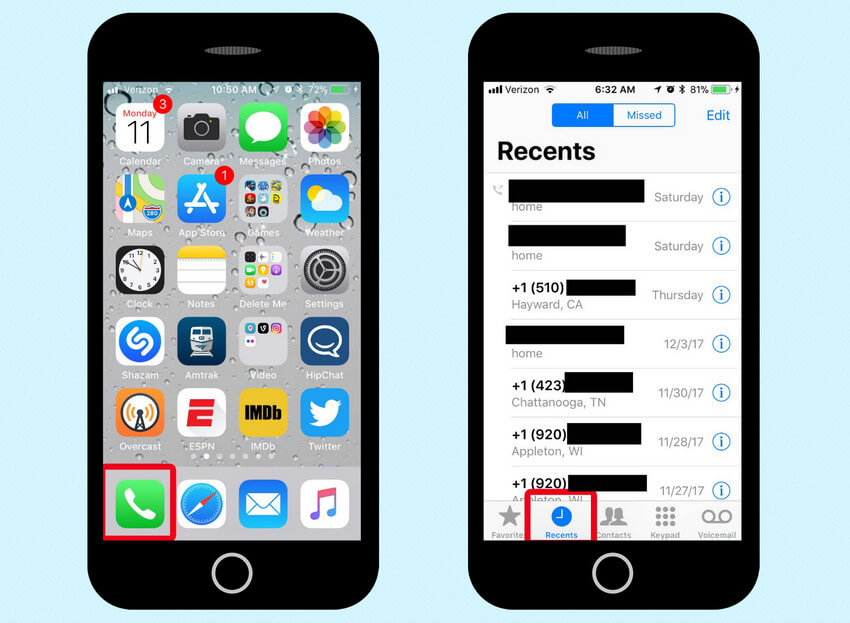
Là, la liste de vos contacts a lieu et il est possible de rechercher le numéro désiré. Cliquez simplement sur le nom du contact et il sera bloqué. SMS ne vous atteindra plus et tous les appels seront automatiquement redirigés vers votre messagerie vocale.
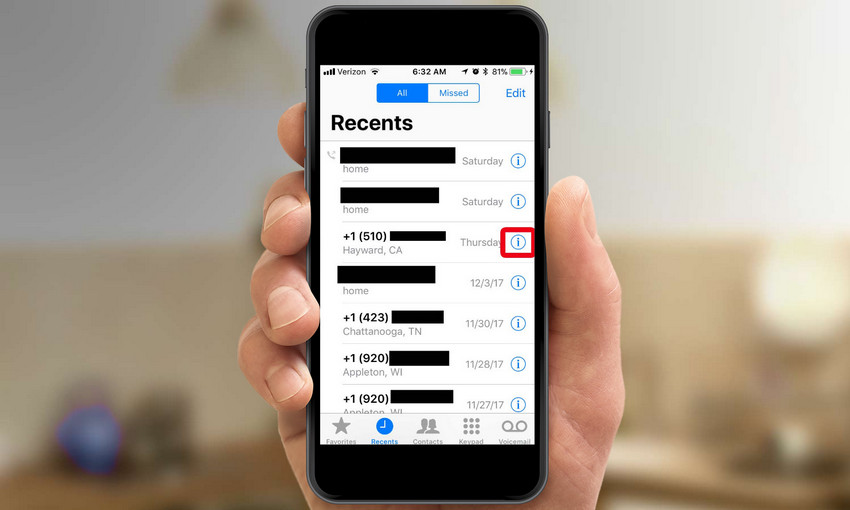
Il existe un autre moyen de bloquer un numéro de téléphone sur l'iPhone . Dans l'onglet "Appels" de l'application téléphonique, où se trouve l'historique des communications, une icône "i" apparaît à côté de chaque nom. En tapant dessus, vous accédez à la page "Info" du correspondant où une option appelée "Bloquer ce correspondant" apparaît. En le sélectionnant, vous envoyez ce contact à votre liste noire comme vu précédemment. L'interdiction est valable pour les appels et SMS.
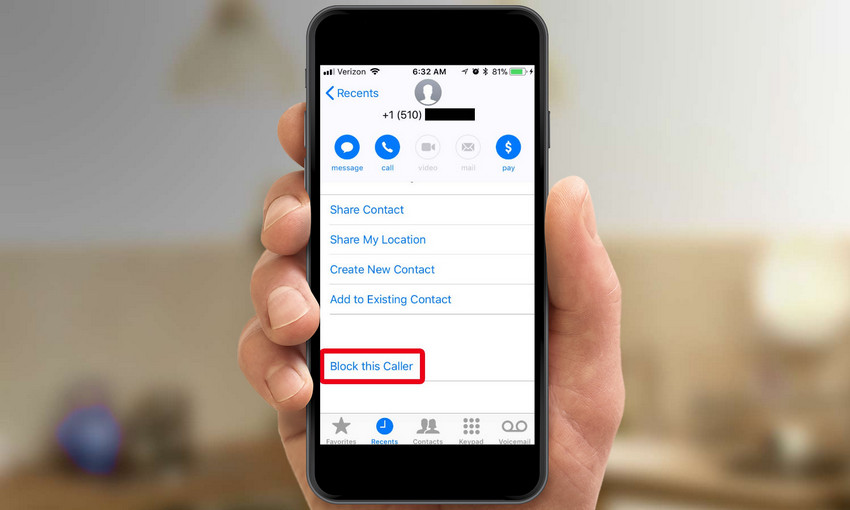
Il en va de même pour l'application Message: Sur un fil de conversation, tapez sur "Options" puis sur le "i" à côté du nom pour trouver l'option pour bloquer le correspondant.
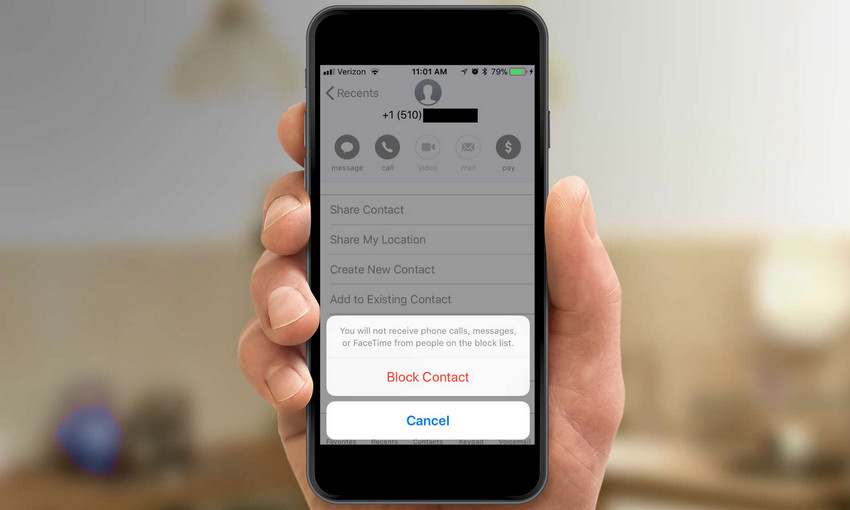
Another interesting option is to block unknown calls on iPhone via iMessage. This way you will not see messages from unregistered numbers in your phonebook. To do this, go to the "Settings" application and then to the "Messages" section where you will find the "Filter strangers" option. Be careful, this manipulation only blocks iMessage, conversations between iOS devices, and not simple SMS.
2. How to block unknown calls on iPhone?
Les iPhones offrent un moyen facile de bloquer les appels par leurs numéros; par conséquent, vous pouvez également facilement bloquer les appels inconnus sur l'iPhone . Cependant, si vous ne voulez pas les appels de ces appelants inconnus embêtants, et aucun numéro d'identification de l'appelant? Malheureusement, il n'y a pas de moyen direct pour cela, pour le moment. Cependant, ne vous inquiétez pas, nous avons le dos. En fait, il existe un moyen simple de bloquer mécaniquement les appels inconnus sur l'iPhone et les numéros d'identification de l'appelant sur votre iPhone.
Bloquer les étrangers en utilisant Ne pas déranger
Ne pas déranger est une caractéristique extrêmement pratique dans les iPhones. Il vous permet de pointer sur toutes les tâches que vous avez à portée de main, et ne pas être distrait par votre téléphone en permanence allumer et jouer des tonalités de notification, chaque fois que vous recevez un message ou un appel. Ne pas déranger peut être prévu, ou il peut être activé manuellement. Ainsi, voici comment vous pouvez utiliser le mode Ne pour bloquer les appels inconnus sur l'iPhone , et aucun numéro d'identification de l'appelant:
- Sur votre iPhone, allez dans Paramètres - > Ne pas déranger. Ici, le commutateur à côté de Manuel à Marche.
- Maintenant, appuyez sur Autoriser les appels depuis. Par défaut, il serait probablement défini sur Favoris. Changer pour tous les contacts.
- Retour, et dans la section qui dit: Silence, sélectionnez Toujours. Cela garantira que vous ne recevez pas d'appels d'appelants inconnus, même si vous utilisez le téléphone et que l'écran est allumé.

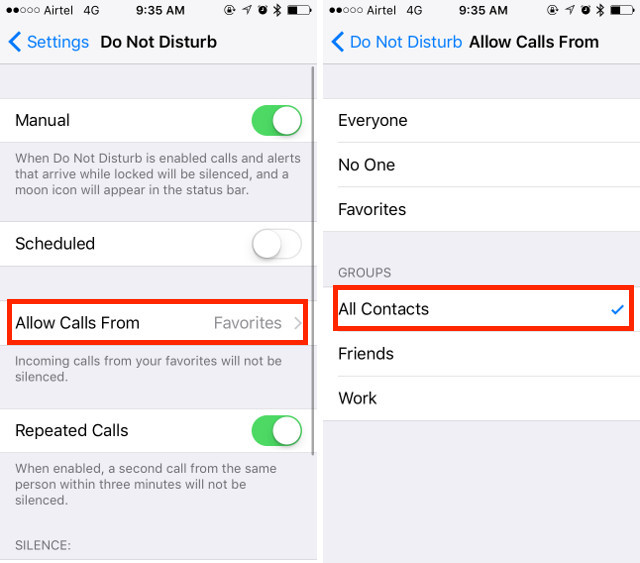
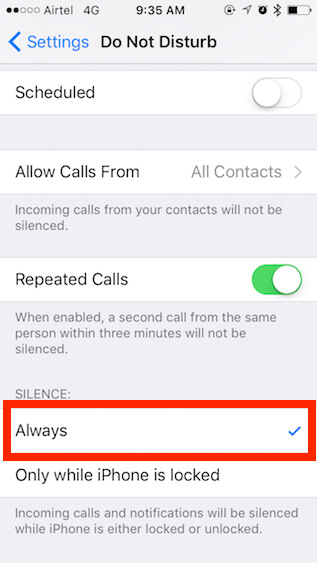
C'est tout. Puisque vous n'avez pas dérangé le mode, il ne sera pas averti des appels provenant d'appelants inconnus, ni d'un numéro d'appelant. Vous pouvez maintenant retourner au travail, et ne pas être dérangé par quelqu'un qui ne figure pas sur votre liste de contacts. Pas plus de ces appels de spam ennuyeux pour vous! Profitez en bien!
3. Comment débloquer un numéro sur iPhone?
Lorsque nous avons fini de déverrouiller les contacts, nous pouvons à nouveau recevoir des appels téléphoniques, des messages texte et FaceTime, les applications typiques avec lesquelles Apple vous permet d'être toujours en contact avec vos amis ou de restreindre ceux qui vous dérangent. C'est vraiment simple comment on peut débloquer un numéro sur iPhone . Désormais, un contact ou un numéro de téléphone bloqué peut être supprimé de la liste de blocage de deux façons, de sorte que vous puissiez passer des appels et envoyer des SMS à ce numéro. Ils sont comme suit:
- Allez dans "Paramètres", puis appuyez sur "Téléphone" puis sur "Blocage d'appel et identification". Vous trouverez une liste de contacts et de numéros bloqués. Appuyez sur "Modifier" dans le coin supérieur droit et vous trouverez le bouton rouge supprimer à gauche du nom. Appuyez sur le bouton d'effacement rouge et un bouton de déverrouillage rouge apparaîtra. Sélectionnez-le et le contact sera déverrouillé.
- Si vous souhaitez débloquer un numéro sur iPhone , recherchez le nom du contact ou le numéro actuellement bloqué dans l'onglet "Récents" de l'application "Téléphone". Touchez l'icône bleue présente à droite du nom. Maintenant, faites défiler vers le bas et appuyez sur "Débloquer cet appelant".
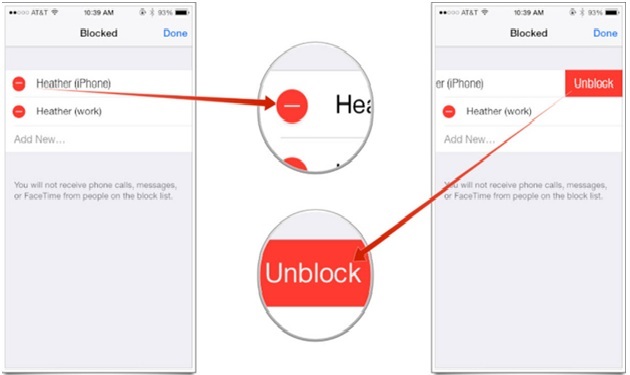
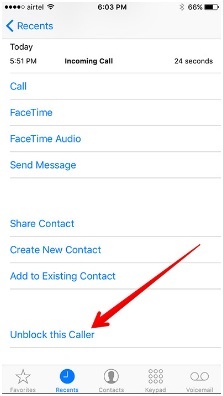
FamiSafe - Le meilleur outil de contrôle parental pour iPhone
Grâce aux outils de contrôle parental, les parents peuvent protéger leurs enfants contre les activités nuisibles. FamiSafe est une application de contrôle parental pour protéger votre enfant lors de l'utilisation d'Internet sur un smartphone. C'est très rapide et extrêmement efficace quand il s'agit d'installer et de surveiller des activités Web. Il prend en charge et est entièrement compatible avec les appareils iOS et Android et vous permet de surveiller discrètement les activités des utilisateurs sur l'appareil.
Voici quelques fonctionnalités de FamiSafe:
- Suivre l'emplacement GPS
- Tracer les activités en ligne
- Suivi et contrôle de l'heure à l'écran
- Contrôlez les applications et les programmes

- Filtrage Web
- Localisation et géofencing
- Limitation et programmation du temps d'écran
- Bloqueur d'applications et rapport d'activité des applications
- Détection des contenus explicites et des photos suspectes
